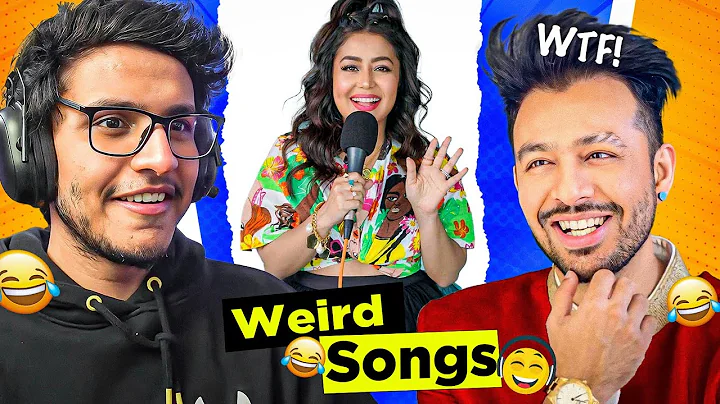Установка и настройка модуля WiFi LNK для Rain Bird
Содержание
- Введение
- Подготовка к установке
- Вставка модуля WiFi LNK
- Подключение к модулю WiFi LNK
- Установка мобильного приложения Rain Bird
- Добавление контроллера
- Настройка автоматической регулировки погоды
- Установка пароля для доступа к контроллеру
- Подключение контроллера к локальной WiFi-сети
- Приглашение других пользователей для доступа к контроллеру
- Конфигурация контроллера и его программ
📶 Установка и настройка модуля WiFi LNK для Rain Bird
Rain Bird LNK WiFi - это модуль, позволяющий управлять вашим контроллером полива через интернет через мобильное приложение Rain Bird. В этой статье мы рассмотрим шаги по установке и настройке модуля WiFi LNK для обеспечения бесперебойного соединения и удобного контроля за вашей системой полива.
1. Введение
Rain Bird LNK WiFi - это инновационное решение, которое позволяет вам управлять системой полива через мобильное приложение на вашем смартфоне или планшете. С помощью модуля WiFi LNK вы можете контролировать работу контроллера полива даже издалека, что обеспечивает удобство и гибкость в управлении вашим поливом.
2. Подготовка к установке
Перед установкой модуля WiFi LNK вам потребуется загрузить последнюю версию мобильного приложения Rain Bird из App Store или Google Play. Убедитесь, что ваш телефон находится рядом с контроллером Rain Bird и проверьте сигнальную мощность сети, к которой будет подключаться модуль WiFi. Если сигнал слишком слабый, рассмотрите возможность перемещения контроллера или роутера ближе друг к другу или установки WiFi-усилителя.
3. Вставка модуля WiFi LNK
Вставьте модуль WiFi LNK в разъем доступа на вашем контроллере Rain Bird. Светодиодный индикатор на модуле начнет мигать, чередуя красный и зеленый цвета, что означает, что модуль начал передавать сигнал доступной точки доступа, также известной как хотспот.
4. Подключение к модулю WiFi LNK
Откройте меню подключения WiFi на своем смартфоне или планшете и найдите сеть с названием Rain Bird. Это точка доступа для модуля WiFi LNK, к которой вы подключитесь. Если вы не видите модуль WiFi LNK, проверьте, что модуль полностью вставлен, а контроллер имеет питание. Убедитесь, что модуль WiFi LNK мигает красным и зеленым цветами. Если индикатор не мигает, нажмите кнопку на передней панели модуля WiFi LNK. Если модуль WiFi LNK не начнет мигать красным и зеленым цветами в течение 30 секунд, обратитесь за помощью по номеру 1-800-Rain-Bird.
5. Установка мобильного приложения Rain Bird
После успешного подключения к модулю WiFi LNK откройте приложение Rain Bird и выберите "Добавить контроллер" на главном экране. Пропустите несколько шагов с рекомендациями по устранению неполадок. Приложение Rain Bird автоматически распознает контроллер Rain Bird и запросит, хотите ли вы переименовать его. Измените имя контроллера на более удобное, например, адрес вашей собственности.
6. Добавление контроллера
После установки пароля для доступа к контроллеру, вам будет предложено подключить контроллер к локальной WiFi-сети. Этот шаг является необязательным, но делает доступ и обновление контроллера намного удобнее. Введите имя WiFi-сети (SSID) и пароль для подключения контроллера к локальной сети. Убедитесь, что правильно вводите регистрозависимые данные.
7. Настройка автоматической регулировки погоды
Приложение Rain Bird позволяет использовать автоматическую регулировку погоды для вашего контроллера полива. Введите или подтвердите почтовый индекс, который будет использоваться для определения автоматических настроек, таких как изменение времени работы программ, в зависимости от местных прогнозов погоды.
8. Установка пароля для доступа к контроллеру
Для дополнительной безопасности установите пароль, который будет использоваться при удаленном доступе к контроллеру. Пароль должен содержать не менее четырех символов и может быть изменен в любое время. Любой гость, получивший доступ, будет предложен ввести новый пароль.
9. Подключение контроллера к локальной WiFi-сети
Финальный шаг в процессе настройки - подключение контроллера к локальной WiFi-сети. Этот шаг также является необязательным, но делает доступ и обновление контроллера намного удобнее. Введите имя вашей локальной WiFi-сети и пароль (SSID) и нажмите "Далее". Проверьте правильность ввода данных, так как имена и пароли WiFi-сетей чувствительны к регистру.
10. Приглашение других пользователей для доступа к контроллеру
Вы можете пригласить других пользователей получить доступ к вашему контроллеру. Просто введите их адреса электронной почты и нажмите "Далее". Вам будет предоставлено готовое письмо с необходимой информацией для загрузки контроллера в установленное на их устройства мобильное приложение Rain Bird.
11. Конфигурация контроллера и его программ
После успешного подключения модуля WiFi LNK к вашей WiFi-сети, индикатор на модуле начнет мигать зеленым цветом. Найдите карту контроллера в приложении Rain Bird и настройте контроллер и его программы по вашему усмотрению. Если вам нужна дополнительная информация, посмотрите видео о базовых возможностях мобильного приложения Rain Bird.
Если у вас возникнут сложности с подключением к модулю WiFi LNK, пожалуйста, обратитесь за помощью по номеру 1-800-Rain-Bird или посетите наш веб-сайт.
 WHY YOU SHOULD CHOOSE Proseoai
WHY YOU SHOULD CHOOSE Proseoai